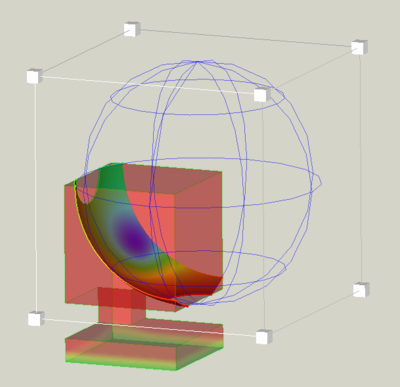FEM PostCreateFunctionSphere/fr: Difference between revisions
(Created page with "{{Docnav/fr |Filtre fonction plan |Plan de coupe |Atelier FEM |IconL=FEM_CompPostCreateFunc...") |
No edit summary Tag: Manual revert |
||
| (31 intermediate revisions by 2 users not shown) | |||
| Line 1: | Line 1: | ||
{{UnfinishedDocu}} |
|||
<languages/> |
<languages/> |
||
{{Docnav/fr |
{{Docnav/fr |
||
|[[FEM_PostCreateFunctionPlane/fr|Filtre fonction plan]] |
|[[FEM_PostCreateFunctionPlane/fr|Filtre fonction plan]] |
||
|[[FEM_PostCreateFunctionCylinder/fr|Filtre fonction cylindre]] |
|||
|[[FEM_ClippingPlaneAdd/fr|Plan de coupe]] |
|||
|[[FEM_Workbench/fr|Atelier FEM]] |
|[[FEM_Workbench/fr|Atelier FEM]] |
||
|IconL= |
|IconL=FEM_PostCreateFunctionPlane.svg |
||
|IconR= |
|IconR=FEM_PostCreateFunctionCylinder.svg |
||
|IconC=Workbench_FEM.svg |
|IconC=Workbench_FEM.svg |
||
}} |
}} |
||
{{GuiCommand |
{{GuiCommand/fr |
||
|Name=FEM PostCreateFunctionSphere |
|Name=FEM PostCreateFunctionSphere |
||
|Name/fr=FEM Filtre fonction sphère |
|||
|Icon=Fem-post-geo-sphere.svg |
|||
|MenuLocation= |
|MenuLocation=Résultats → Fonctions de filtrage → Sphère |
||
|Workbenches=[[FEM_Workbench|FEM]] |
|Workbenches=[[FEM_Workbench/fr|FEM]] |
||
|SeeAlso=[[FEM_tutorial|FEM |
|SeeAlso=[[FEM_tutorial/fr|FEM Tutoriel]] |
||
}} |
}} |
||
==Description== |
==Description== |
||
La fonction [[Image:FEM_PostCreateFunctionSphere.svg|24px]] '''FEM Filtre fonction sphère''' définit la façon dont un maillage est coupé géométriquement. Elle est utilisée par [[Image:FEM_PostFilterCutFunction.svg|16px]] [[FEM_PostFilterCutFunction/fr|Filtre de découpe selon une fonction]] et [[Image:FEM_PostFilterClipRegion.svg|16px]] [[FEM_PostFilterClipRegion/fr|Filtre d'écrêtage selon une région]]. |
|||
= |
<span id="Usage"></span> |
||
==Utilisation== |
|||
<span id="Create_a_sphere_function"></span> |
|||
===Create a sphere function=== |
|||
===Créer une fonction sphère=== |
|||
# Soit vous appuyez sur le bouton {{Button|[[Image:FEM_PostCreateFunctionSphere.svg|16px]] [[FEM_PostCreateFunctionSphere/fr|Sphère]]}} soit vous sélectionnez l'option {{MenuCommand|Résultats → Fonctions de filtrage → [[Image:FEM_PostCreateFunctionSphere.svg|16px]] Sphère}} du menu. |
|||
# There are several ways to create a function: |
|||
# Le [[Task_panel/fr|panneau des tâches]] de la fonction Implicit s'ouvre. |
|||
#* Press the {{Button|[[Image:Fem-post-geo-sphere.svg|16px]] [[FEM_PostCreateFunctionSphere|Sphere]]}} button. |
|||
# Vous pouvez définir les valeurs de l'origine et du rayon de la sphère de section. |
|||
#* Select the {{MenuCommand|Results → Filter functions → [[Image:Fem-post-geo-sphere.svg|16px]] Sphere}} option from the menu. |
|||
# Appuyez sur le bouton {{Button|OK}} pour terminer. |
|||
# The Implicit function [[Task_panel|task panel]] is opened. |
|||
# Optionally set the values for the origin and the radius of the section sphere. |
|||
# Press the {{Button|OK}} button to finish. |
|||
<span id="Edit_a_sphere_function"></span> |
|||
===Edit a sphere function=== |
|||
===Modifier une fonction sphère=== |
|||
Si l'objet Sphere dans la [[Tree_view/fr|vue en arborescence]] est caché, sélectionnez l'objet [[Image:FEM_PostCreateFunctionSphere.svg|24px]] Sphere dans la [[3D_view/fr|vue 3D]] et appuyez sur {{KEY|Espace}} pour le rendre visible, comme dans cet exemple : |
|||
[[File:FEM_Sphere-Cut-Function-Example.png|400px]] |
[[File:FEM_Sphere-Cut-Function-Example.png|400px]] |
||
<span id="Move_the_sphere"></span> |
|||
====Move the sphere==== |
|||
====Déplacer la sphère ==== |
|||
* Cliquez et faites glisser la grille sphérique pour déplacer la sphère. |
|||
* Click and drag the spherical grid to move the sphere. |
|||
<span id="Scale_the_sphere"></span> |
|||
====Scale the sphere==== |
|||
====Mise à l'échelle de la sphère==== |
|||
* |
* Cliquez et faites glisser l'un des 8 petits cubes pour mettre la sphère à l'échelle. |
||
= |
<span id="Notes"></span> |
||
==Remarques== |
|||
* |
* Les fonctions existantes peuvent être utilisées pour différents filtres et même pour différents [[Image:FEM_PostPipelineFromResult.svg|16px]] [[FEM_PostPipelineFromResult/fr|pipelines de résultats]]. Il est néanmoins recommandé d'utiliser un ensemble de fonctions distinct pour chaque pipeline afin de garder la trace des éléments dans la [[Tree_view/fr|vue en arborescence]]. |
||
{{Docnav/fr |
{{Docnav/fr |
||
|[[FEM_PostCreateFunctionPlane/fr|Filtre fonction plan]] |
|[[FEM_PostCreateFunctionPlane/fr|Filtre fonction plan]] |
||
|[[FEM_PostCreateFunctionCylinder/fr|Filtre fonction cylindre]] |
|||
|[[FEM_ClippingPlaneAdd/fr|Plan de coupe]] |
|||
|[[FEM_Workbench/fr|Atelier FEM]] |
|[[FEM_Workbench/fr|Atelier FEM]] |
||
|IconL= |
|IconL=FEM_PostCreateFunctionPlane.svg |
||
|IconR= |
|IconR=FEM_PostCreateFunctionCylinder.svg |
||
|IconC=Workbench_FEM.svg |
|IconC=Workbench_FEM.svg |
||
}} |
}} |
||
Latest revision as of 09:23, 30 September 2023
|
|
| Emplacement du menu |
|---|
| Résultats → Fonctions de filtrage → Sphère |
| Ateliers |
| FEM |
| Raccourci par défaut |
| Aucun |
| Introduit dans la version |
| - |
| Voir aussi |
| FEM Tutoriel |
Description
La fonction FEM Filtre fonction sphère définit la façon dont un maillage est coupé géométriquement. Elle est utilisée par
Filtre de découpe selon une fonction et
Filtre d'écrêtage selon une région.
Utilisation
Créer une fonction sphère
- Soit vous appuyez sur le bouton
Sphère soit vous sélectionnez l'option Résultats → Fonctions de filtrage →
Sphère du menu.
- Le panneau des tâches de la fonction Implicit s'ouvre.
- Vous pouvez définir les valeurs de l'origine et du rayon de la sphère de section.
- Appuyez sur le bouton OK pour terminer.
Modifier une fonction sphère
Si l'objet Sphere dans la vue en arborescence est caché, sélectionnez l'objet Sphere dans la vue 3D et appuyez sur Espace pour le rendre visible, comme dans cet exemple :
Déplacer la sphère
- Cliquez et faites glisser la grille sphérique pour déplacer la sphère.
Mise à l'échelle de la sphère
- Cliquez et faites glisser l'un des 8 petits cubes pour mettre la sphère à l'échelle.
Remarques
- Les fonctions existantes peuvent être utilisées pour différents filtres et même pour différents
pipelines de résultats. Il est néanmoins recommandé d'utiliser un ensemble de fonctions distinct pour chaque pipeline afin de garder la trace des éléments dans la vue en arborescence.
- Matériaux : Solide, Fluide, Mécanique non linéaire, Renforcé (type béton) ; Éditeur de matériaux
- Géométrie de l'élement : Poutre (1D), Rotation de poutre (1D), Coque (2D), Section fluide (1D)
Contraintes
- Électromagnétique : Potentiel électrostatique, Densité de courant, Magnétisation
- Géometrique : Rotation plane, Empreinte de section, Transformation
- Mécanique : Immobilisation, Déplacement, Contact, Liaison, Ressort, Force, Pression, Centrifuge, Poids propre
- Thermique : Température initiale, Flux de chaleur, Température, Source thermique
- Remplacer les Constantes : Permittivité du vide
- Maillage : Maillage Netgen, Maillage GMSH, Couche limite de maillage, Région de maillage, Groupe de maillage, Ensemble de nœuds, Maillage à maillage
- Solveur : CalculiX Standard, Elmer, Mystran, Z88 ; Équations : Déformation, Élasticité, Électrostatique, Force électrique, Magnétodynamique, Magnétodynamique 2D, Écoulement, Flux, Chaleur ; Solveur : Réglage du solveur, Calcul du solveur
- Résultats : Purger, Afficher ; Postprocessing : Appliquer les modifications, Pipeline du résultat, Filtre des déformations, Filtre d'écrêtage scalaire, Filtre de fonction de découpe, Filtre d'écrêtage selon une région, Filtre par contours, Filtre d'écrêtage selon une ligne, Graphique de linéarisation des critères, Données du filtre d'écrêtage du point, Filtre fonction plan, Filtre fonction sphère, Filtre fonction cylindre, Filtre fonction boîte
- Utilitaires : Plan de coupe, Supprimer les plans de coupe, Exemples ; Supprimer le maillage, Affichage des informations du maillage
- Additionnel : Préférences ; Installation, FEM Maillage, Solveur, CalculiX, FEM Béton ; FEM Types d'élements
- Démarrer avec FreeCAD
- Installation : Téléchargements, Windows, Linux, Mac, Logiciels supplémentaires, Docker, AppImage, Ubuntu Snap
- Bases : À propos de FreeCAD, Interface, Navigation par la souris, Méthodes de sélection, Objet name, Préférences, Ateliers, Structure du document, Propriétés, Contribuer à FreeCAD, Faire un don
- Aide : Tutoriels, Tutoriels vidéo
- Ateliers : Std Base, Arch, Assembly, CAM, Draft, FEM, Inspection, Mesh, OpenSCAD, Part, PartDesign, Points, Reverse Engineering, Robot, Sketcher, Spreadsheet, Surface, TechDraw, Test